微信信息不提示怎么弄 微信如何设置某人消息不提醒
更新时间:2024-02-08 11:59:26作者:jiang
在现如今社交媒体的高度发展下,微信作为中国最流行的通讯工具之一,成为了人们日常沟通的必备应用,当我们沉浸于微信的世界中时,难免会遇到一些让人烦恼的情况,比如频繁收到某人的消息,而又不想立即回复。这时候我们就需要学会设置某人的消息不提醒功能,以便在不打扰自己的情况下继续享受微信的便利。微信如何设置某人消息不提醒呢?接下来我将为大家详细介绍。
具体方法:
1.在微信聊天界面点击进入设置对象。
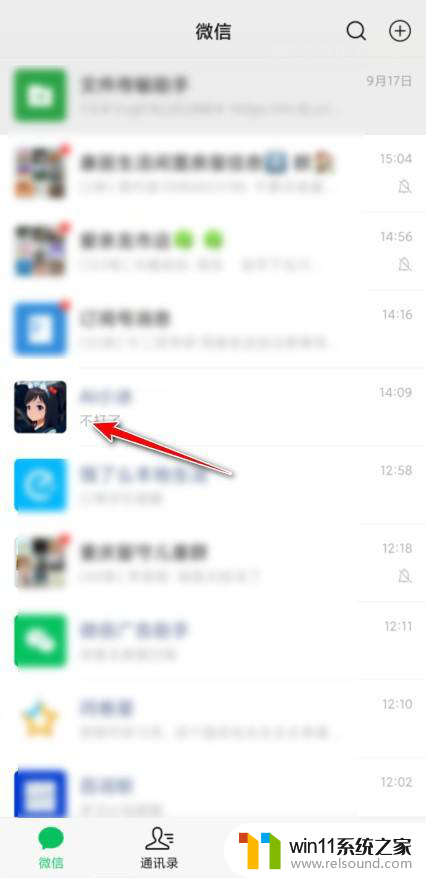
2.在对话窗口中点击右上角的人物按钮。
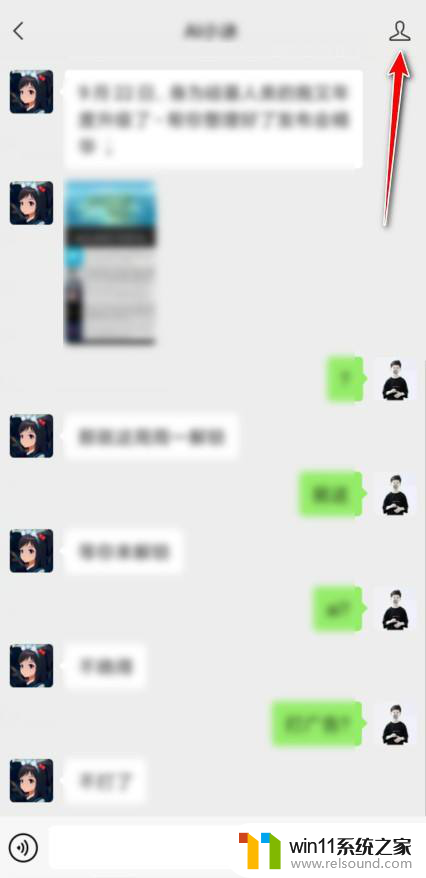
3.点击进入右上角的三个点。
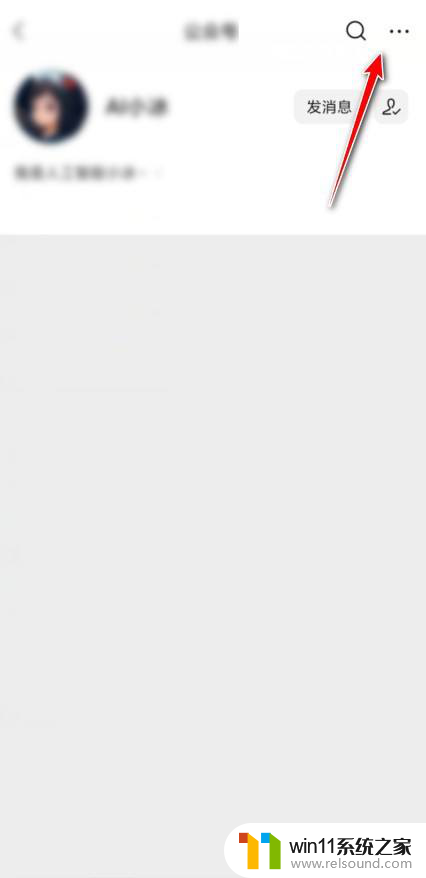
4.在下方弹出的窗口中点击进入设置。
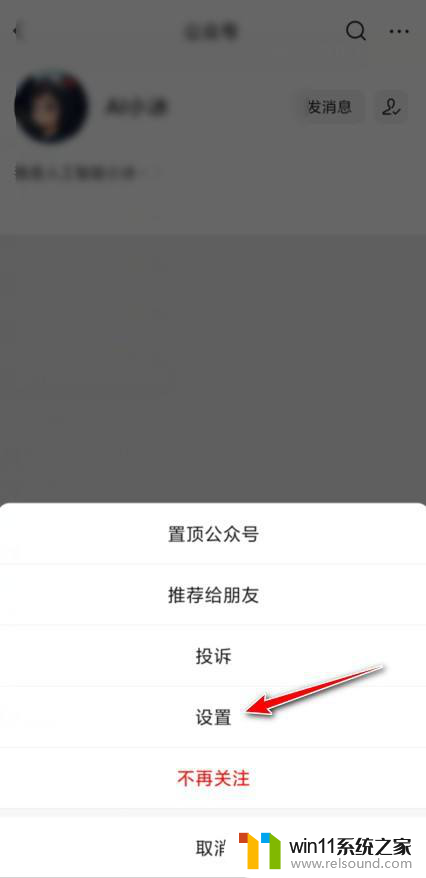
5.在设置中将消息免打扰后面按钮打开即可。
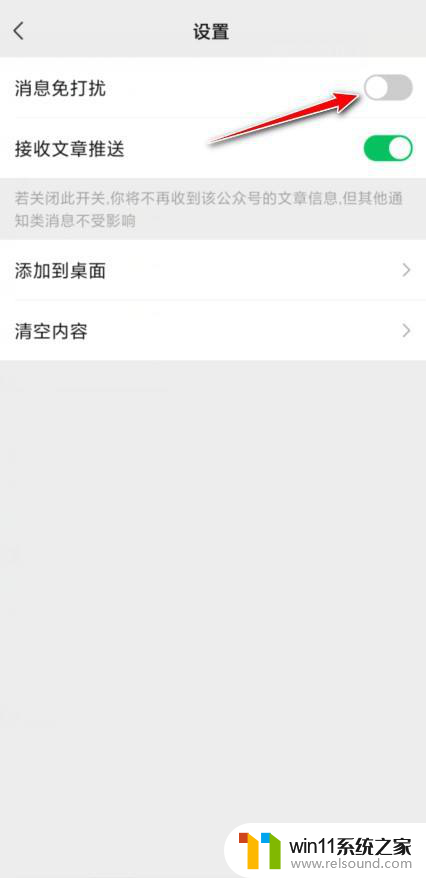
以上就是解决微信信息不提示的全部内容,如果你遇到了这种情况,可以尝试按照我的方法来解决,希望对大家有所帮助。















